구글 애드센스 사이드 레일 광고 수익을 확인을 할 수가 있는데, 기본적인 조회로는 정확한 레일광고 수익을 확인하기가 어렵고 보고서에서 옵션을 추가하여 확인을 할 수가 있습니다.
구글 애드센스 사이드 레일 광고 활성화
자동광고 코드를 설정하게 되면 현재 기본 설정이 활성화가 되기 때문에 따로 켤 필요는 없지만 기능을 끄거나 다시 켤 때는 해당 메뉴에서 설정을 변경할 수가 있습니다.
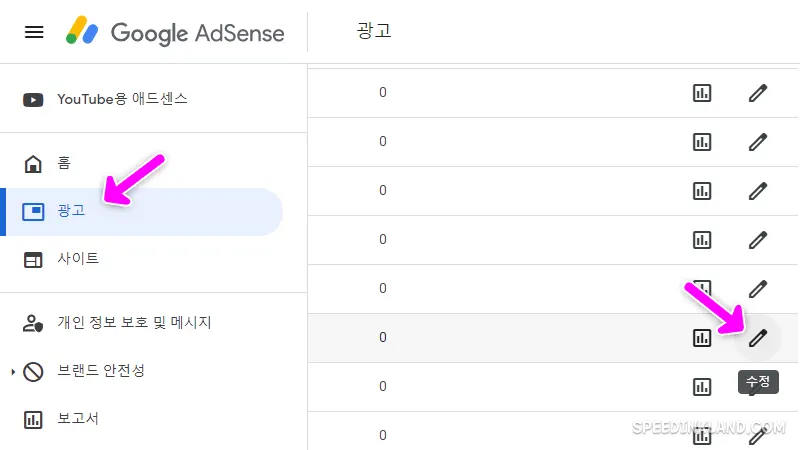
왼쪽 메뉴에서 광고를 선택하고 자동 광고 설정에서 사이드 레일 광고를 설정할 사이트의 오른쪽에 있는 연필 모양아이콘 수정메뉴를 선택합니다.
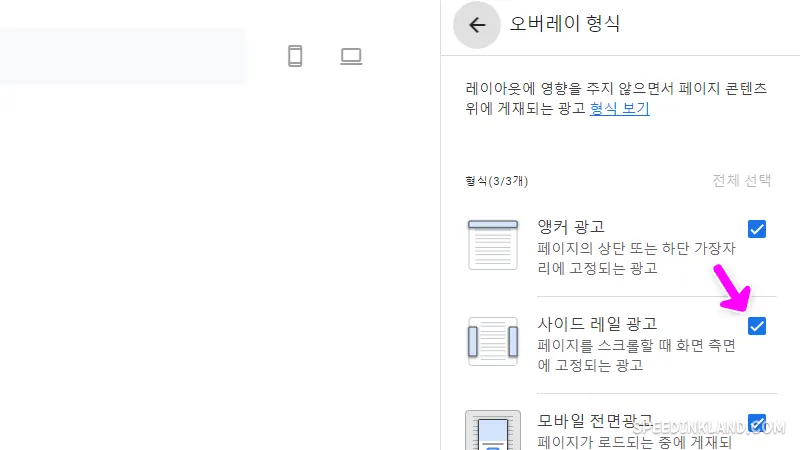
수정메뉴에서 오른쪽 메뉴 중에서 오버레이 형식을 선택하고 세부항목에서 ‘사이드 레일 광고‘항목에 체크를 하게 되면 해당 광고가 활성화가 됩니다.
사이드 레일 광고 수익 보고서 확인하기
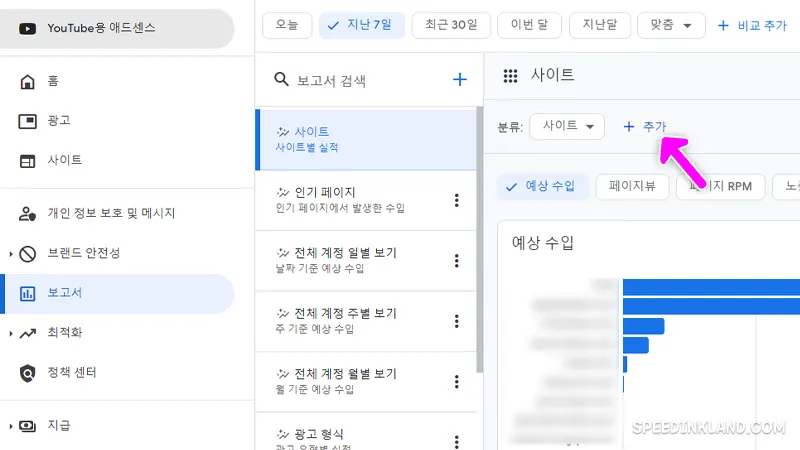
보고서 메뉴에서 기본적으로 사이트 보고서 선택이 되어있는데, 레일 확인은 어느 보고서라도 상관없이 보고서의 분류항목에 ‘추가‘를 선택하여 분류를 추가하여 줍니다.
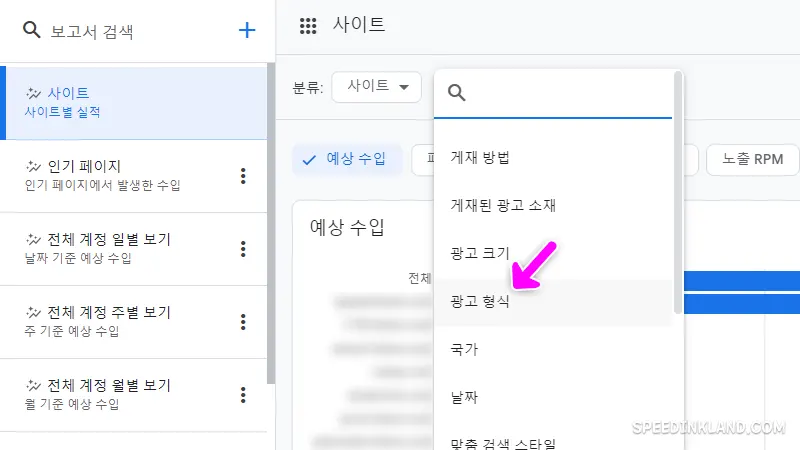
해당 보고서는 사이트별 실적 보고서이지만 여기서도 레일 수익, 클릭, CTR 등을 확인할 수가 있습니다.
추가를 선택하여 추가할 수 있는 분류 목록이 나오면 ‘광고 형식‘을 선택합니다.
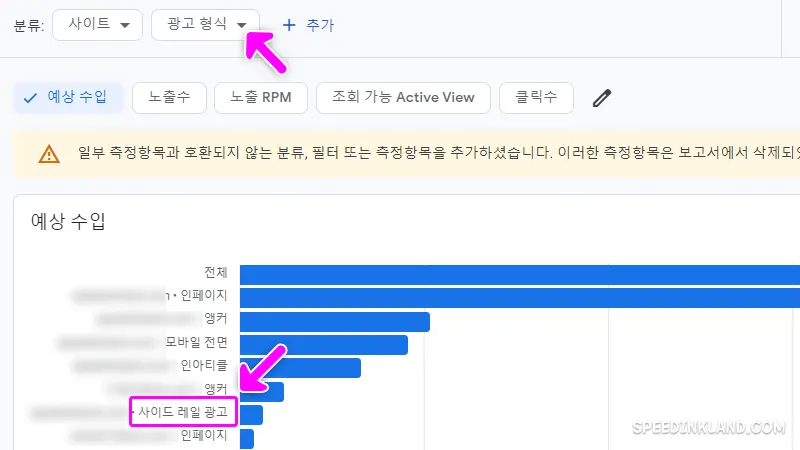
광고 형식을 추가하여 해당 보고서에서 추가된 사이드 레일 광고 수익을 그래프로 확인할 수 있습니다. 레일뿐만이 아니라 인페이지, 앵커, 모바일 전면, 인아티클 등의 모든 형식의 광고를 모두 확인할 수가 있습니다.
사이드 레일 광고 보고서 저장
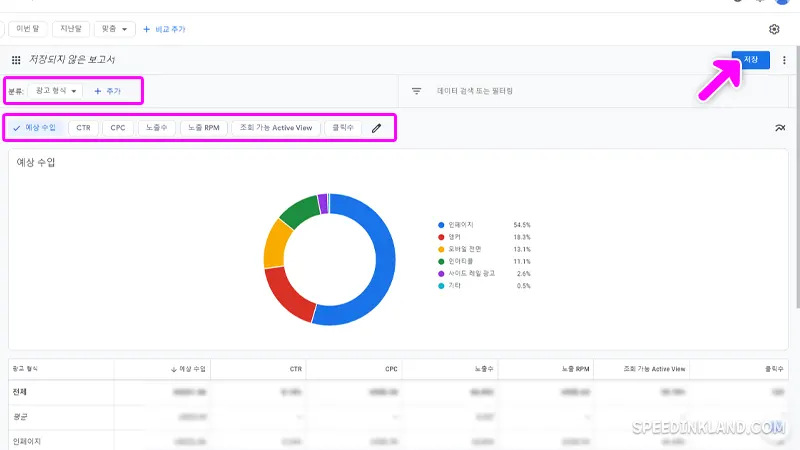
분류와 측정항목은 추가 삭제를 할 수 있는데, 불필요항 항목은 제거를 하고 필요한 항목만을 설정하여 나만의 보고서를 사용할 수 있습니다.
이는 한 번만 확인을 하고 끝이 아닌 오른쪽 상단 ‘저장‘버튼을 이용하여 해당 보고서를 저장하여 지속적으로 설정한 보고서를 활용할 수 있습니다.
분류 삭제
분류 삭제하는 방법을 삭제를 할 분류를 선택하면 메뉴가 확장되고 여기서 ‘분류 삭제’를 선택하여 불필요한 분류를 제거할 수 있으며, 최소 하나의 분류는 필요합니다.
측정항목 추가 삭제
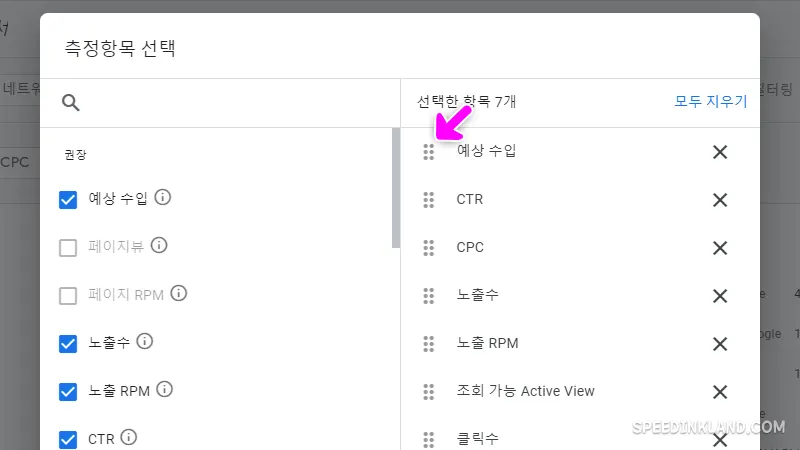
측정항목은 나열된 항목 오른쪽에 연필모양 아이콘을 선택하여 추가할 수 있습니다.
설정 창이 열리면 왼쪽창에서 측정항목을 체크하여 추가할 수 있으며, 오른쪽에 추가된 측정항목 중에서 필요 없는 항목은 엑스 버튼을 선택하여 제거할 수가 있습니다.
오른쪽 측정항목 이름 앞에 있는 점 여섯 개 아이콘을 클릭하여 끌어서 순서를 변경하는 것도 가능합니다.
설정을 완료하면 아래에 저장 버튼으로 저장을 하여 적용을 할 수 있습니다.
보고서 저장하기
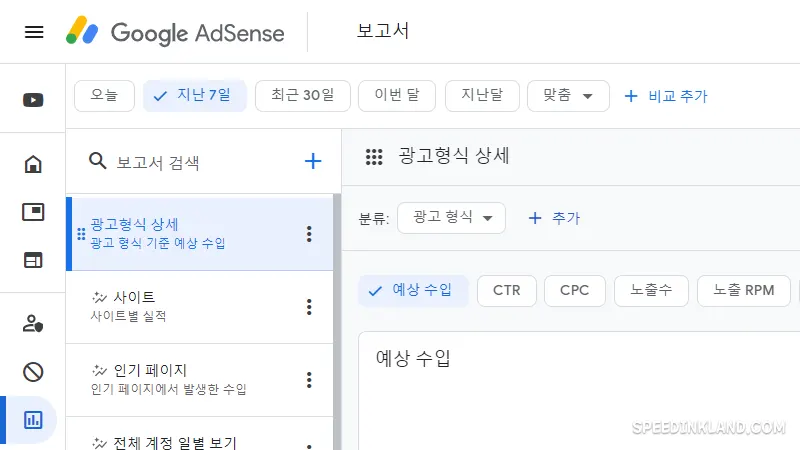
저장되지 않은 보고서를 저장을 하게 되면 이름을 설정하고 마찬가지로 점 여섯 개 아이콘을 선택하여 목록 위치를 변경할 수가 있습니다.
해당 보고서를 목록에서 최상단 첫 번째 놓게 되면 보고서 메뉴를 선택하면 해당 보고서가 메인으로 열리게 됩니다. 또한, 이름 오른쪽에 점 세 개 버튼을 클릭하여 보고서를 삭제할 수도 있습니다.
마무리
레일광고를 사용하면 조잡하고 어수선한 느낌이 개인적으로 있는데, 거기에 사이트마다 블로그 마다 차이가 있겠지만 클릭율과 단가가 현저하게 낮아서 제거를 할까하는 고민이 많이 있습니다.
그리고 자동설정으로만 작동을 하는 방식이 양쪽, 한쪽을 따로 설정을 할 수가 크기역시 알아서 뜨기 때문에 아쉬운점이 많은 광고 형식입니다.
애드센스 자동광고 적용하여 사용 중 미관을 해치거나 메뉴 목록등에 위치하여 사이즈를 변경하는 등의 문제가 발생할 경우 해당 광고만을 제거할 수가 있습니다.